Nauka kopiowania muzyki z płyty CD na komputer w 2025 r
Cokolwiek robimy, czas mija i mija nas szybko, a my powinniśmy natychmiast za nim nadążać. Stare płyty CD mogą być obecnie wyrwane z kontekstu, ale nadal możesz skopiuj muzykę z płyty CD na komputeri przekształcić te utwory w cyfrowe. Następnie, jeśli te płyty CD przeszkadzają w przechowywaniu w domu, możesz je przekazać lub sprzedać, jeśli zajdzie taka potrzeba.
W tym artykule poznamy metody zgrywania muzyki z płyt CD na komputer. Istnieje wiele pomysłów i łatwych do wykonania metod, których wkrótce się nauczysz, więc zacznijmy dyskusję.
Treść artykułu Część 1. Dlaczego warto zgrywać muzykę z płyt CD?Część 2. Jak zgrać muzykę z płyty CD na komputer?Część 3. Bonus: Ciesz się nieograniczonym słuchaniem wszystkich ulubionych utworów Apple MusicCzęść 4. Podsumowując to wszystko
Część 1. Dlaczego warto zgrywać muzykę z płyt CD?
Dobrze jest znać powody, dla których konieczne jest skopiowanie muzyki z płyty CD na komputer. W dzisiejszych czasach mamy urządzenia mobilne jako jeden z najpopularniejszych sposobów uzyskiwania dostępu do muzyki i nie można zaprzeczyć, że technologia naprawdę znacznie się poprawiła. Teraz miłośnicy muzyki mogą słuchać swoich ulubionych piosenek, gdziekolwiek się znajdują i kiedy tylko chcą. Prawdą jest, że teraz może być trudno wykryć odtwarzacz CD. Teraz przejdźmy do uświadomienia sobie, dlaczego konieczne jest zgrywanie muzyki z płyty CD na komputer.
- Jest coraz mniej urządzeń obsługujących odtwarzanie płyt CD.
- Istnieje możliwość utraty utworów na płycie CD w przypadku jej fizycznego uszkodzenia. Skopiowanie muzyki z płyty CD na komputer jest zawsze bezpieczne, aby móc przechowywać cyfrową kopię utworów na płycie CD.
- Masz na płycie CD piosenkę, której chcesz użyć jako dzwonka.
- Trudno byłoby zebrać wszystkie najbardziej poszukiwane utwory na jednej płycie CD. Można mieć wiele płyt CD i na każdej z nich wiele piosenek, które kochasz.
- Jeśli lubisz słuchać muzyki gdziekolwiek jesteś, najlepiej byłoby zgrać muzykę z płyty CD na komputer, aby mieć do niej łatwy dostęp w dowolnym momencie.
- Przechowywanie starych płyt CD może być dla Ciebie naprawdę uciążliwe.
- Chciałeś mieć wszystkie swoje ulubione piosenki na jednej płycie CD, aby było to możliwe, najlepiej najpierw skopiować muzykę z płyty CD na komputer, a następnie, jeśli chcesz, rozpocząć nagrywanie ich na jedną płytę.
- Kopiujesz muzykę z płyty CD na swój komputer i tracisz kopię cyfrową. Możliwe jest przywrócenie tej zawartości poprzez ponowne jej skopiowanie.
Część 2. Jak zgrać muzykę z płyty CD na komputer?
Cóż, w dzisiejszych czasach zgrywanie muzyki z płyt CD na komputer nie jest takie trudne. Z pomocą narzędzia lub programu do zgrywania płyt CD wszystko jest możliwe w mgnieniu oka. Mamy kilka pomysłów, które mogą pomóc w prawidłowym zgraniu muzyki z płyty CD na komputer. Przedstawimy je poniżej.
Skopiuj muzykę z płyty CD na komputer za pomocą iTunes
Jednym z narzędzi, których można użyć do kopiowania muzyki z płyt CD na komputer, jest użycie iTunes. To narzędzie jest jedną z najważniejszych aplikacji na urządzeniu Apple. Ponadto, jeśli chcesz doświadczyć bardzo zróżnicowanej usługi, jeśli chodzi o dźwięk, którego słuchasz, możesz polegać na iTunes. Możesz także użyć iTunes do tworzenia własnych dzwonków na iPhone'a, zgrywania płyt CD i konwertowania formatów audio swoich utworów.

Skopiuj muzykę z płyty CD na komputer za pomocą Windows Media Player
Użytkownicy systemu Windows, którzy mają wbudowany program Windows Media Player, mogą łatwo skopiować muzykę z płyty CD na komputer. Gdy masz już gotową płytę CD, którą chcesz skopiować, program Windows Media Player wykona większość pracy za Ciebie.
- Aby rozpocząć, musisz włożyć płytę CD z muzyką do napędu CD komputera. Następnie musisz wybrać Windows Media Player w automatycznym wyskakującym okienku, aby umieścić płytę CD.
- Idź i dotknij opcji „Przełącz do biblioteki”, aby wyświetlić pasek menu. Idź i wybierz „Ustawienia zgrywania”, aby zobaczyć, jak zgrać płytę CD.
- Domyślnie program Windows Media Player zgrywa muzykę w formacie MP3 z ustawieniami dźwięku niskiej jakości. Możesz tego nie chcieć. Kliknij lub naciśnij przycisk Ustawienia zgrywania na pasku narzędzi, przejdź do opcji Formatuj i wybierz preferowany format audio.

- Jeśli wybierzesz MP3 lub format inny niż FLAC, powinieneś również ustawić jakość dźwięku. W programie Windows Media Player kliknij lub naciśnij Ustawienia zgrywania, a następnie Jakość dźwięku i preferowaną jakość. W przypadku ścieżek audio w formacie MP3 zalecamy wybranie szybkości 320 Kb/s, ponieważ zapewnia ona najlepszą jakość dźwięku dostępną dla tego formatu.

- Domyślnie program Windows Media Player zgrywa płyty audio CD do biblioteki muzycznej. Możesz zmienić lokalizację zgranej muzyki. Aby to zrobić, kliknij lub naciśnij Ustawienia zgrywania, a następnie Więcej opcji.
- Po zakończeniu ustawień musisz wybrać ścieżki dźwiękowe, które chcesz skopiować, a następnie nacisnąć „Zgraj CD”, aby rozpocząć kopiowanie utworów.
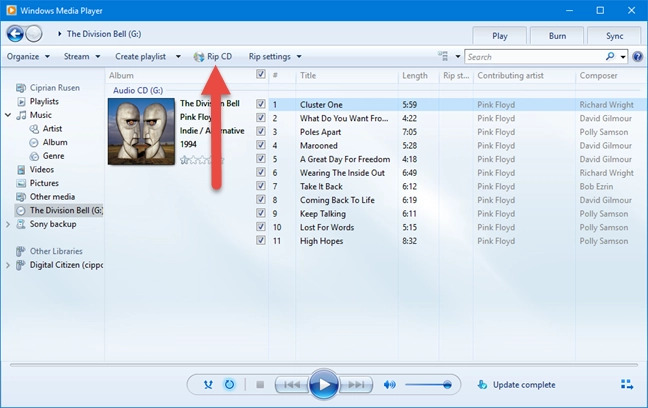
- Musisz poczekać, aż cały proces się zakończy. Następnie, aby mieć kopię wszystkich zgranych utworów, możesz przejść do komputera osobistego.
Część 3. Bonus: Ciesz się nieograniczonym słuchaniem wszystkich ulubionych utworów Apple Music
Oprócz metodologii, które mamy powyżej, istnieje jeszcze lepsza technika posiadania całej muzyki, którą kochasz na pokładzie swoich urządzeń. Apple Music toruje drogę do bycia jedną z najpopularniejszych i najbardziej lubianych platform do przesyłania strumieniowego online na całym świecie i cieszymy się, że naprawdę wykonują świetną robotę. Wiele osób chciało wygodnie cieszyć się wszystkimi oferowanymi przez nich utworami muzycznymi. Czy chcesz skopiować muzykę z płyty CD na komputer, a następnie przenieść ją do biblioteki Apple Music?
Jeśli masz subskrypcję płatnej wersji Apple Music, masz szansę na przesyłanie strumieniowe tylu utworów, ile chcesz lub w dowolnym momencie, kiedy potrzebujesz lub chcesz. Ponadto możesz pobrać utwory, dzięki czemu możesz cieszyć się nimi do słuchania offline. Jeśli taka jest umowa, użytkownicy mają na myśli kilka pytań, na przykład: czy istnieje sposób na wygodne przesyłanie strumieniowe ulubionych piosenek bez ograniczeń?
Mamy również szczęście, ponieważ teraz wszystko może być łatwiejsze dzięki profesjonalnym narzędziom, takim jak TunesFun Apple Music Converter. To narzędzie jest obecnie jednym z najbardziej niezawodnych i wydajnych konwerterów na rynku, które może pomóc melomanom w łatwym słuchaniu wszystkich ulubionych piosenek. To narzędzie ma wiele funkcji, które mogą być przydatne dla wszystkich entuzjastów muzyki, którzy chcieli z niego korzystać. Spójrzmy na listę funkcji poniżej:
- Ponieważ utwory muzyczne z Apple Music są chronione przez szyfrowanie DRM, profesjonalny konwerter pomaga pobrać dowolną piosenkę do słuchania w trybie offline, a nawet bez płacenia za subskrypcję przez resztę muzycznej podróży.
- Pobierz i przekonwertuj wszystkie utwory dla Odtwarzanie offline Apple Music.
- Konwertuj Apple Music na MP3, więc będzie również zagwarantowane, że będziesz mógł w nie grać na dowolnym posiadanym urządzeniu. Inne popularne formaty wyjściowe: AAC, M4A, AC3, FLAC, WAV.
- TunesFun Apple Music Converter ma szybszy współczynnik konwersji w porównaniu do podstawowych konwerterów, co jest lepsze, jeśli chcesz zaoszczędzić dużo czasu.
- Oryginalne informacje o plikach, takie jak identyfikatory i metadane, będą bezpieczne nawet po zakończeniu procesu konwersji. Gwarantowane jest również zachowanie stuprocentowej oryginalnej jakości plików.
TunesFun Apple Music Converter jest również łatwy w użyciu i niezbyt skomplikowany. Możesz zapoznać się z poniższą listą, aby zobaczyć, jak dobry jest profesjonalny konwerter.
Wypróbuj za darmo Wypróbuj za darmo
Krok 1. Przygotuj się do pobrania plików potrzebnych do poprawnej instalacji TunesFun Apple Music Converter na twoim komputerze. Po zainstalowaniu możesz otworzyć narzędzie i rozpocząć przeglądanie i dodawanie wszystkich plików potrzebnych do konwersji.

Krok 2. Po dodaniu wszystkich plików muzycznych możesz teraz zacząć wybierać formaty plików, które chcesz lub potrzebujesz. Musisz także skonfigurować folder, aby móc zapisać w nim wszystkie przekonwertowane pliki.

Krok 3. Następnie dotknij przycisku Konwertuj i poczekaj kilka minut, aż TunesFun Apple Music Converter ma możliwość konwersji wszystkich wybranych utworów muzycznych przeznaczonych do użytku osobistego.

W ciągu zaledwie kilku minut użytkownicy mogą cieszyć się nowo przekształconą piosenką na dowolnym urządzeniu, które mają do słuchania offline!
Część 4. Podsumowując to wszystko
Byłoby wspaniale mieć pomysł, jak prawidłowo skopiować muzykę z płyty CD na komputer. Jak wymieniliśmy powody w pierwszej części artykułu, wszystko naprawdę ma sens. Oczywiście chciałeś mieć bardzo wygodną metodę przechowywania wszystkich ulubionych utworów na swoich urządzeniach. A jeśli są one zapisane na płycie CD, to kopiowanie ich cyfrowo byłoby jedną z najlepszych opcji.
Z drugiej strony, jeśli nie chcesz męczyć się z kopiowaniem każdego z utworów z płyty CD, lepiej skorzystać z TunesFun Apple Music Converter który jest jednym z niezawodnych partnerów każdego miłośnika muzyki, aby cieszyć się całą muzyką, którą kochają, bez kłopotów i zmartwień.
Zostaw komentarz